

- iPad用におすすめの左手デバイスを知りたい。
このような人にオススメできる記事になっています。

この記事の信頼性
- 都内美大卒。ゲーム・IT業界デザイナー(歴10年)
- iPad系Youtube登録者数40,000人
- 複数のiPadを使用
iPadは多くの人々に人気のデバイスであり、その多機能性と便利さは進化しています。
しかし、タッチ操作だけでは限界もあり、特にイラスト作業においては、左手デバイスがあればさらに効率的な操作が可能です。
そこで、本記事ではiPadで使える、おすすめの左手デバイスをランキング形式でご紹介します。
コストパフォーマンス、カスタマイズ性など、多角的に評価して選んだ製品をご覧いただき、iPadライフをより快適にしてください。
※本記事は、筆者個人のランキングです。参考程度でお願いします。
本記事のポイント
- iPadの人気イラストアプリ(クリスタ・プロクリエイトなど)におすすめの左手デバイスがわかる。
結論:iPadにおすすめの左手デバイスはどれ?

先に結論を載せておきます。詳細が気になる方は、最後までご覧ください。
8Bitdo Micro ゲームパッド
| 8Bitdo Micro ゲームパッド | |
|---|---|
| 機能性 | |
| 使いやすさ | |
| 価格 | |
| 総合評価 | |
| 対応アプリ | ・クリスタ ・プロクリエイト ・アイビスペイント ・メディバンペイント |
見た目はゲームコントローラーですが、実は左手デバイスとして非常に優れています。
片手で握って使用するタイプ。
専用アプリ(8BitDo Ultimate Software)を使用すれば、修飾キーを含む好きなキーに割り当てることが可能。
自分好みの左手デバイスにカスタイズでき、iPadでのお絵描きを効率的にすることができます
ゲームコントローラーとしても使用できる。
YesWord X-20
| 8Bitdo Micro ゲームパッド | |
|---|---|
| 機能性 | |
| 使いやすさ | |
| 価格 | |
| 総合評価 | |
| 対応アプリ | ・クリスタ ・Procreate ・アイビスペイント ・メディバンペイント ・GoodNotes5 |
テンキー型の左手デバイス。
専用アプリ(YesWord)を使用すれば、修飾キーを含む好きなキーに割り当てることが可能。
Procreate用のテンプレートがあり、難しい設定なしに使用することができます。
「再生/停止」や「音量調整」「前後のトラック切り替え」などのメディア操作も、手軽に行えます。
AOIKTYE | Procreate専用
| AOIKTYE | |
|---|---|
| 機能性 | |
| 使いやすさ | |
| 価格 | |
| 総合評価 | |
| 対応アプリ | ・Procreate推奨 |
Procreate専用のテンキー型の左手デバイス。※他アプリにも使用できますが、Procreate推奨です。
設定不要で、20種以上のショートカットキーが使用できます。
バッテリー持続時間が84時間で非常に長い。
充電端子が、microUSBなところが微妙。
基本は、8Bitdo Microを選択しておけば、まず間違いないと思います。
ただし、カスタマイズ性が高いため、お絵描き初心者や設定が面倒な人には不向きではあるので、ご注意ください。
8Bitdo Micro | YesWord X-20 | AOIKTYE | |
|---|---|---|---|
| 対応アプリ | ・クリスタ ・プロクリエイト ・アイビスペイント ・メディバンペイント | ・クリスタ ・プロクリエイト ・アイビスペイント ・メディバンペイント | ・プロクリエイト推奨 |
| 参考価格 | 3,690円(税込) | 8,600円(税込) | 4,199円(税込) |
| 形状 | 手持ち | テンキー | テンキー |
| 接続方法 | Bluetooth | Bluetooth | Bluetooth |
| 専用アプリ | あり 対応ショートカットキー多 | あり 対応ショートカットキー多 | なし |
| キーのカスタマイズ | |||
| 接続端子 | USB-C | USB-C | microUSB |
左手デバイスを購入する前に注意すべきこと
iPad用に左手デバイスを購入する場合、「使用しているアプリが、キーボードショートカットキーに対応しているか」確認してください。
例えば、アイビスペイントの場合、アプリ側で使用できるショートカットの数が多くありません。
そのため、せっかく左手デバイスを購入しても、キーが余る可能性があります。

逆にClipStudio Paintの場合は、アプリ側でショートカットを編集することができるため、左手デバイスにあわせた設定が可能です。
このようにアプリ側が、どれくらいのショートカットキーに対応しているかを把握しておかないと、購入後に後悔することになりますので、ご注意ください。
第4位|YesWord X-18

| YesWord X-18 | |
|---|---|
| 価格 | 3,980円(税込) |
| 接続方法 | Bluetooth |
| バッテリー | 充電式 84時間 |
| 充電端子 | microUSB |
| サイズ | 8.5 x 12.5 cm |
| 重さ | 64g |
| 対応アプリ | プロクリエイト専用 |
| カラー | ピンク・ブラック・ホワイト |
| ボタンの役割 | ブラシサイズ小/大・取り消し/やり直し カラーバランス・色相/彩度・レイヤー・ブラシ 全画面表示・アクション・選択・消しゴム 変形・スポイトなど |
第4位は、「YesWord X-18」です。
YesWord X-18は、プロクリエイトに対応した左手デバイスになります。※アイビスペイント・メディバンペイントには、非対応となります。
クリスタでも使用できないことはないのですが、アプリ側のショートカットの設定が面倒になるので、おすすめできません。
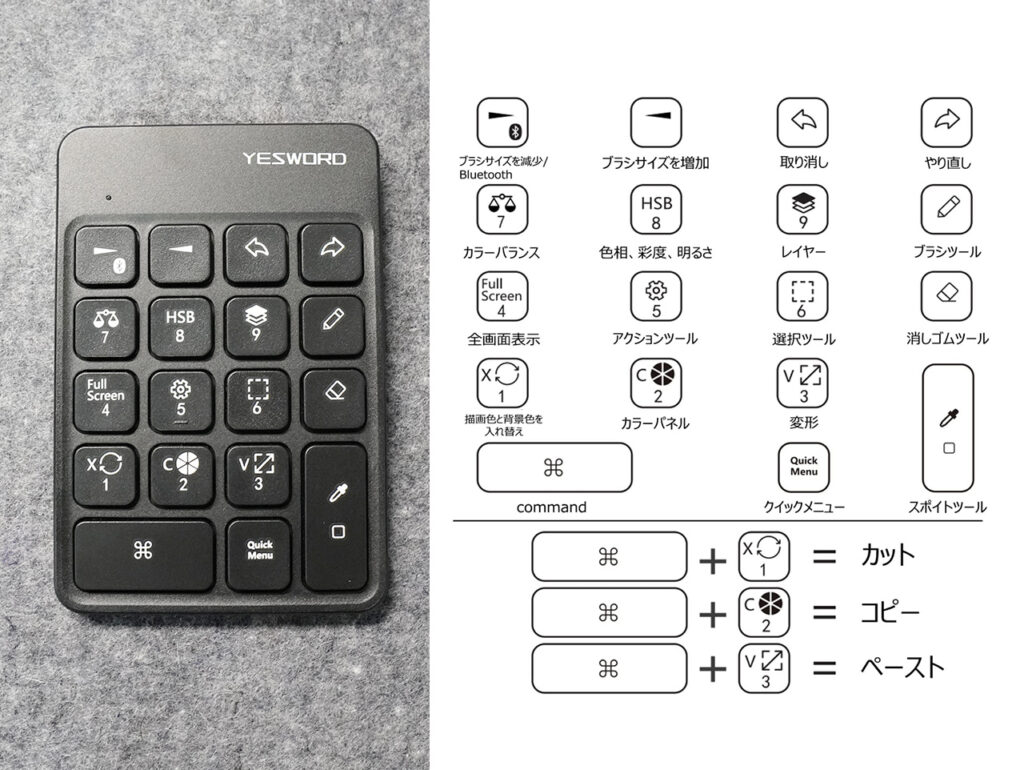
ブラシサイズの1%調整は、「⌘」キー押しながらブラシサイズ増加・減少ボタン。
計21種のショートカットを使うことができるため、プロクリエイトの操作が一段と効率的なり便利。
動作遅延もなく、設定不要で快適性が得られるのでコスパ良好です。
バッテリー持続時間も84時間と非常に長く、作業途中でバッテリー切れを起こす心配も少ないですね。
ただし、「YesWord X-18」はmicroUSBを採用しています。
近年の多くのデバイスはUSB Type-Cの規格を採用しているので、この点が微妙です。
さらに、キーの配置のカスタマイズはできません。
一部のレビューでは、よく使うショートカットキー(ペンや消しゴム)が中央部分に配置されていないため、その点を指摘されています。
初めて左手デバイスを導入するユーザーや、基本的な機能だけを求めるユーザーにおすすめです。
| おすすめできる人 | おすすめできない人 |
|---|---|
| ・価格を抑えたい人 ・左手デバイスを試してみたい人 ・外出先に持ち歩く人 | ・カスタマイズ性が欲しい人 ・USB-Cが良い人 ・プロクリエイト以外にも使いたい人 |
4位の理由
この製品が悪いとかはありません。
microUSBである点、ショートカットの配列が筆者にとって使いづらい点が評価に響いています。
プロクリエイトユーザーかつ左手デバイスに興味がある人なら、エントリーしても良いレベルの製品だと思います。
第3位|AOIKTYE

| AOIKTYE | |
|---|---|
| 価格 | 4,199円(税込) |
| 接続方法 | Bluetooth 5.0 |
| バッテリー | 充電式 84時間 |
| 充電端子 | microUSB |
| サイズ | 14.6 x 8.6 x 2.5 cm |
| 重さ | 100.4g |
| カラー | ピンク・ブラック・ホワイト |
| 互換性OS | iPad・Windows・MacOS・Linux |
| 互換性アプリ | Procreate AdobePhotoshop Illustrator ClipStuido Autodesk Sketchbookなど |
| ボタンの役割 | ブラシサイズ小/大・取り消し/やり直し カラーバランス・色相/彩度・レイヤー・ブラシ 全画面表示・選択・消しゴム 変形・スポイトなど |
第3位は、「AOIKTYE」です。
AOIKTYEは、プロクリエイトに特化した左手デバイスになります。
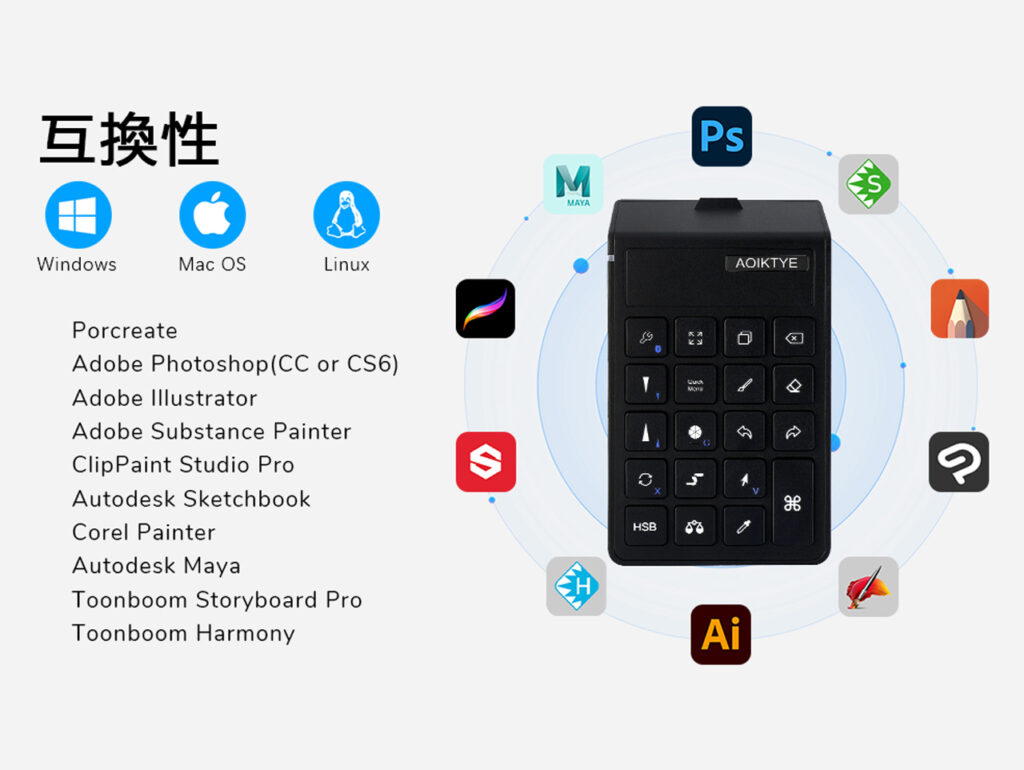
厳密に言いますと、iPadだけではなく、幅広いOS・アプリに対応しています。ただし、プロクリエイトとの相性が最も良いです。

AOIKTYEは、全25種(24種?)のショートカットキー対応しており、プロクリエイトでの作業を格段にスムーズにできます。
キー配列「ブラシ・消しゴム・取り消し/やり直し」は、人差し指で押しやすい位置のため、筆者的には非常に使いやすかったです。
バッテリーの持続時間の長さは84時間で、作業の中断を防ぎます。

また、手首に負担をかけにくい傾斜設計がされているため、長時間の作業でも疲れにくいのもメリットですね。
ただし、「AOIKTYE」もmicroUSBを採用しています。
規格が古い端子なので、微妙です。
特に、他のデバイスと充電ケーブルを共有する時には、不便さを感じました。
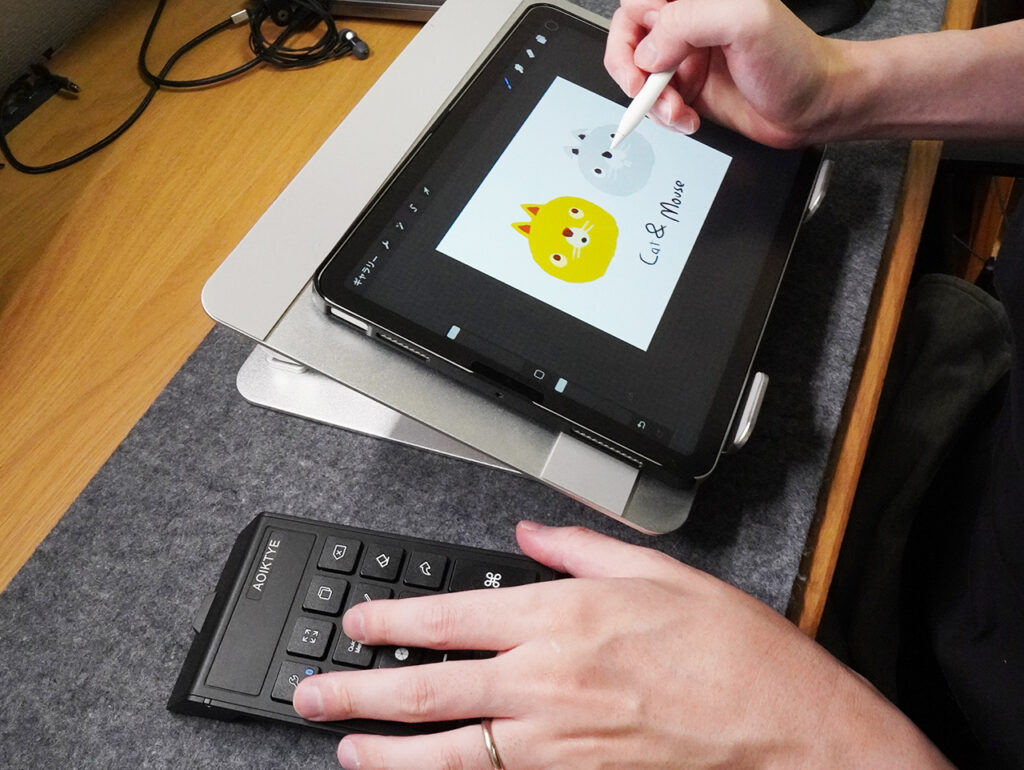
キーの配置のカスタマイズに関しても制限があります。
「AOIKTYE」はキーの配置が固定されているため、変更することができません。自分好みにカスタマイズしたい人は、別のデバイスを検討しましょう。
初めて左手デバイスを導入するユーザーや、基本的な機能だけを求めるユーザーにおすすめです。
| おすすめできる人 | おすすめできない人 |
|---|---|
| ・左手デバイスを試してみたい人 ・iPadのプロクリエイトで絵を描く人 | ・カスタマイズ性が欲しい人 ・USB-Cが良い人 |
3位の理由
microUSBである点以外は、非常に良いデバイスです。
第4位のYesWord X-18よりも、キー配列が良く、対応OSが幅広いため第3位となりました。
プロクリエイトユーザーかつ左手デバイスに興味がある人なら、エントリーしても良いレベルの製品です。
第2位|YesWord X-20

| YesWord X-20 | |
|---|---|
| 価格 | 8,600円(税込) |
| 接続方法 | Bluetooth 5.0 |
| バッテリー | 充電式 駆動時間1ヶ月以上 |
| 充電端子 | USB-C |
| サイズ | 12.5 x 8.5 cm |
| 重さ | 65.5g |
| カラー | シルバー |
| 互換性OS | iPad・Android Win10以上 |
| 互換性アプリ | ショートカットキーが設定されている アプリ/ソフト/ブラウザ全て |
| ボタンの役割 | ほとんどの ショートカットキー対応 |
第2位は、「YesWord X-20」です。
YesWord X-20は、プロクリエイト・クリスタ・アイビスペイント・メディバンペイントなど、ショートカットキーが設定されているアプリに対応しています。
加えて、専用アプリ(YesWord)でキー配列を自在に設定することができます。
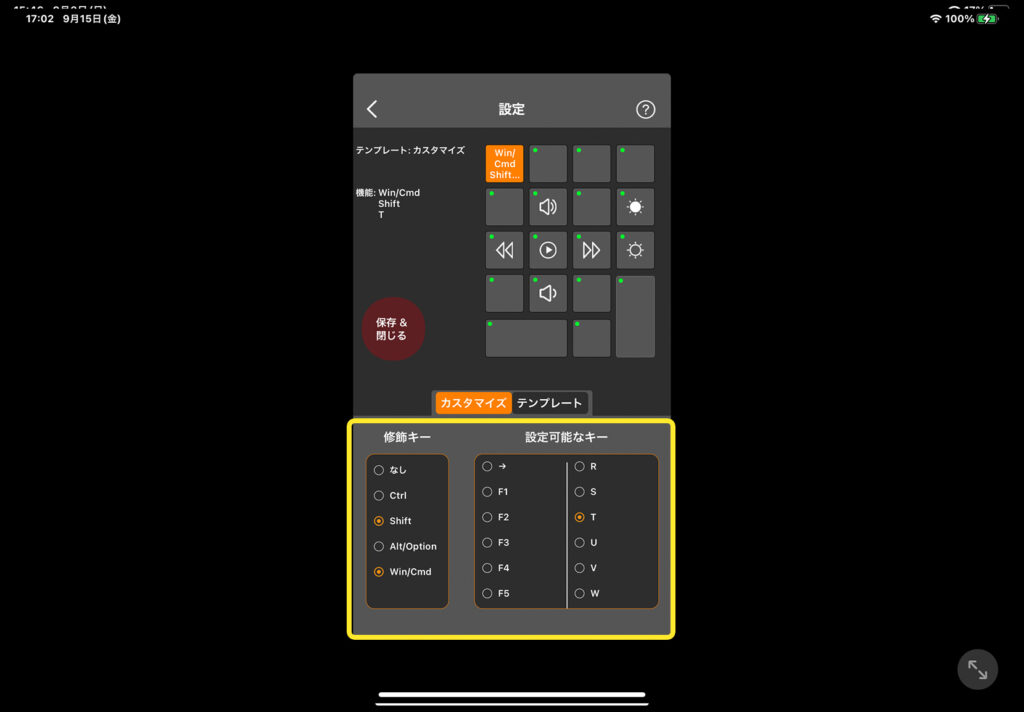
| 割り振れるキー | |
|---|---|
| 修飾キー | Ctrl,Shift,Alt/Option,Win/Cmd |
| キー | A~Z,0~9 Enter,ESC,BS,Tab,Space,CapsLock,Deleteなど 矢印 F1~12 Num +-*/ |
YesWord X-20で割り振れるキーは、上記となります。
修飾キーは、複数組み合わせることができ、自由変形(Win+Shift+T)のようなキーも再現可能です。
カスタマイズ性が高く、キーボード上のキーであれば、半分以上に対応しています。

クリスタの場合は、アプリ内でショートカットを編集することができるため、「カスタマイズにこだわりのある人」に向いていますね。
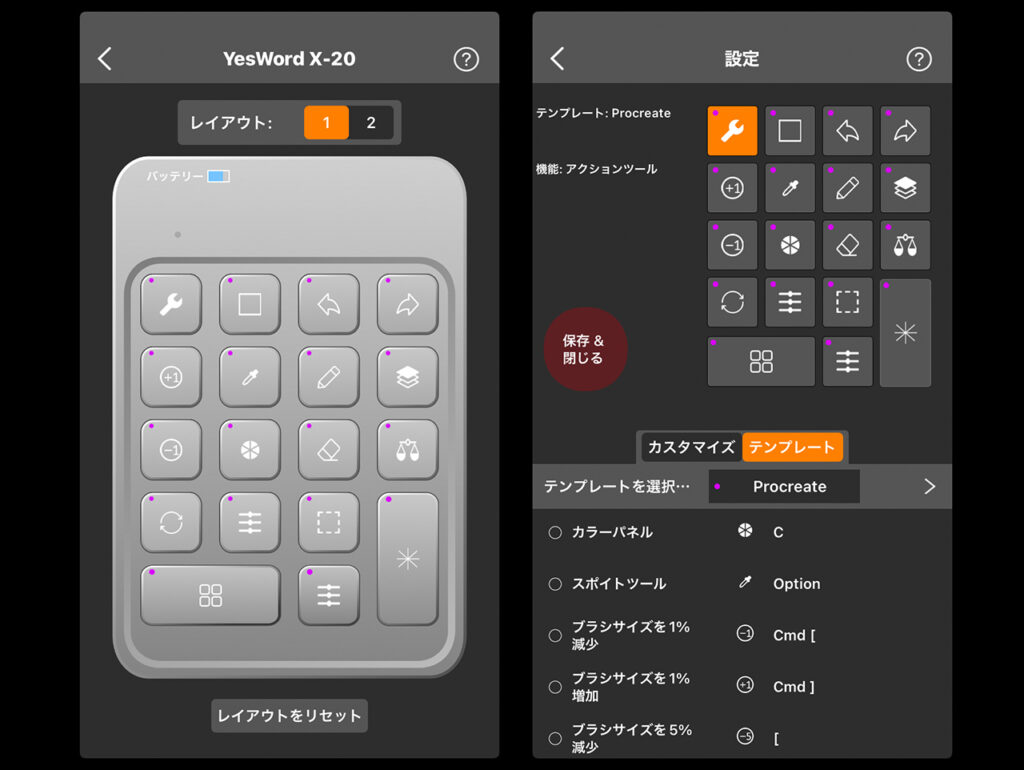
プロクリエイト向けの専用のテンプレートが準備されているため、カスタマイズが簡単。
ブラシや消しゴムなど基本的な操作から、クイックメニューやカラーバランスなど、幅広い機能が設定できます。
自分ならではのカスタイズが可能なため、イラストでの作業効率がより向上します。

充電端子が、USB-Cである点も非常に良いです。

ただし、価格が高い点がデメリットとして挙げられます。さらに、その価格に見合った品質を期待すると、筐体が少し安っぽく感じます。
| おすすめできる人 | おすすめできない人 |
|---|---|
| ・iPadのプロクリエイトやクリスタユーザー ・多機能性を求める人 ・幅広いプラットフォームで使いたい人 ・外出先に持ち歩く人 | ・PC専用に使いたい人 ・予算を抑えたい人 ・ダイヤルやホイールが必要な人 |
2位の理由
操作性・機能性には、不満はありません。
テンキー型を検討している、プロクリエイト・クリスタユーザーには非常におすすめ。
ただし、価格が高いため、初心者よりも中~上級者向けとなっています。
第1位|8Bitdo Micro

| 8Bitdo Micro | |
|---|---|
| 価格 | 3,690円(税込) |
| 接続方法 | Bluetooth 有線接続 |
| バッテリー | 充電約1~2時間 約12時間連続使用可 |
| 充電端子 | USB-C |
| サイズ | 72 x 40.7 x 14.1 mm |
| 重さ | 24.8g |
| カラー | シルバー |
| 互換性OS | Android9.0 Switch iPadOS・iOS Windows macOS |
| 互換性アプリ | ショートカットキーが設定されている アプリ/ソフト/ブラウザ |
| ボタンの役割 | ほとんどの ショートカットキー対応 |
第1位は、「8Bitdo Micro」です。
8Bitdo Microも、プロクリエイト・クリスタ・アイビスペイント・メディバンペイントなど、ショートカットキーが設定されているアプリに全てに対応しています。
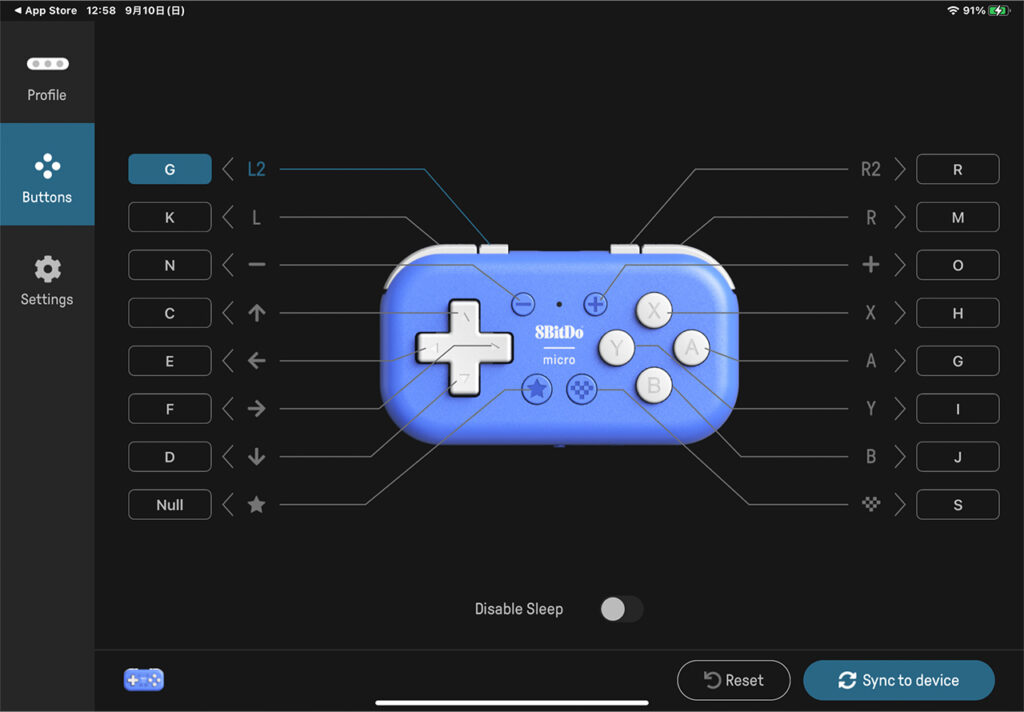
加えて、専用アプリ(8BitDo Ultimate Software)でキー配列を自在に設定することができ、自分だけの左手デバイスをカスタマイズすることが可能です。
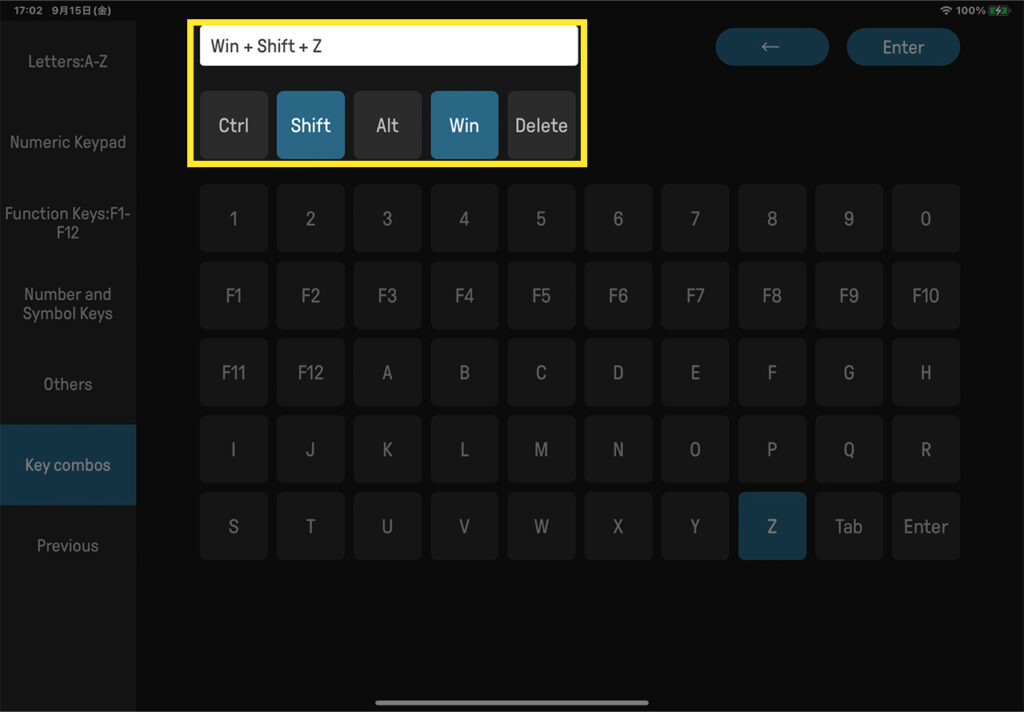
| 割り振れるキー | |
|---|---|
| 修飾キー | Ctrl,Shift,Alt,Winなど |
| キー | A~Z,0~9 Enter,ESC,BS,Tab,Space,CapsLock,Deleteなど 矢印 F1~12 Num +-*/ |
8Bitdo Microで割り振れるキーは、上記となります。
修飾キーは、複数組み合わせることができ、特定のショートカットを作ることも可能です。
例えば、「やり直し」をする際の「Win+Shift+Z」のような、ショートカットも再現可能。
カスタマイズ性が高く、キーボード上のほとんどのキーに対応しています。
ただし、⌘(command)キーの表記がなく、⌘=Winキーとして置き換える必要があります。

操作感については、キーの押し心地にはちょうどいい抵抗感があります。
これにより、誤操作が起きにくく、作業中にストレスを感じることもほとんどありません。
その軽さと手のひらに収まるサイズ感も相まって、長時間の使用でも疲れにくいです。

充電端子が、USB-Cである点も非常に良いです。

デメリットとしては、「小さすぎる点」と「筐体が安っぽい点」です。
使用した人の大半は、想像の2倍小さいと感じるでしょう。
そのため、手が大きい人からすると、ボタンが押しづらいのでご注意ください。
| おすすめできる人 | おすすめできない人 |
|---|---|
| ・iPadのProcreateやクリスタユーザー ・多機能性を求める人 ・幅広いプラットフォームで使いたい人 ・外出先に持ち歩く人 | ・ダイヤルやホイールが必要な人 ・テンキー型の左手デバイスが欲しい人。 ・高機能なゲームコントローラーを求める人 |
1位の理由
価格・機能性・操作性から考えると、コスパ最強です。
左手デバイスとしてできることは、第2位のYesWord X-20と変わりません。
PCやゲームにも使えるし、価格が安い点は非常に良い。
iPadで左手デバイスを使うメリット・デメリット
メリット
iPadで左手デバイスを使う最大のメリットは、イラスト制作の作業効率を大幅に向上させることができる点にあります。
頻繁に使用する操作を、左手で簡単に操作できるようになるため、作業の流れがスムーズ化。
さらに、カスタマイズ可能なキー設定を通じて、個々のスタイルに合わせた環境構築ができるため、使い勝手の面でも大きなメリットがあります。
デメリット
iPadで左手デバイスを使用するデメリットは、慣れと設定の複雑さです。
導入初期は、iPad本体の直感的なタッチ操作ではなく、左手デバイスのボタン配置や機能に慣れる必要があります。
また、知識に自信がないユーザーにとっては、専用のアプリでの設定が一つの壁になるでしょう。
設定の複雑しすればするほど、逆に覚えられなくなり、メリットを相殺してしまうことも考えられます。
iPadで左手デバイスの使用に向いている人・向いていない人
左手デバイスは、イラスト制作に没頭する人や、独自作業環境を構築したい人に適しています。
一方で、シンプルなタッチ操作を好み、デバイスの設定変更やカスタマイズに負担を感じる人には向いていません。
また、技術的な設定に不慣れな人は、左手デバイスの導入によるメリットを感じにくいかもしれません。
加えて、イラストを描く程度の人だと、ショートカット配列を忘れるので、あまりおすすめできませんね。
本記事のまとめ|iPadにおすすめの左手デバイス3選はコレ

8Bitdo Micro ゲームパッド
| 8Bitdo Micro ゲームパッド | |
|---|---|
| 機能性 | |
| 使いやすさ | |
| 価格 | |
| 総合評価 | |
| 対応アプリ | ・クリスタ ・プロクリエイト ・アイビスペイント ・メディバンペイント |
見た目はゲームコントローラーですが、実は左手デバイスとして非常に優れています。
片手で握って使用するタイプ。
専用アプリ(8BitDo Ultimate Software)を使用すれば、修飾キーを含む好きなキーに割り当てることが可能。
自分好みの左手デバイスにカスタイズでき、iPadでのお絵描きを効率的にすることができます
ゲームコントローラーとしても使用できる。
YesWord X-20
| 8Bitdo Micro ゲームパッド | |
|---|---|
| 機能性 | |
| 使いやすさ | |
| 価格 | |
| 総合評価 | |
| 対応アプリ | ・クリスタ ・Procreate ・アイビスペイント ・メディバンペイント ・GoodNotes5 |
テンキー型の左手デバイス。
専用アプリ(YesWord)を使用すれば、修飾キーを含む好きなキーに割り当てることが可能。
Procreate用のテンプレートがあり、難しい設定なしに使用することができます。
「再生/停止」や「音量調整」「前後のトラック切り替え」などのメディア操作も、手軽に行えます。
AOIKTYE | Procreate専用
| AOIKTYE | |
|---|---|
| 機能性 | |
| 使いやすさ | |
| 価格 | |
| 総合評価 | |
| 対応アプリ | ・Procreate推奨 |
Procreate専用のテンキー型の左手デバイス。※他アプリにも使用できますが、Procreate推奨です。
設定不要で、20種以上のショートカットキーが使用できます。
バッテリー持続時間が84時間で非常に長い。
充電端子がmicroUSBなのが微妙。
比較表
8Bitdo Micro | YesWord X-20 | AOIKTYE | |
|---|---|---|---|
| 対応アプリ | ・クリスタ ・Procreate ・アイビスペイント ・メディバンペイント | ・クリスタ ・Procreate ・アイビスペイント ・メディバンペイント | ・Procreate推奨 |
| 参考価格 | 3,690円(税込) | 8,600円(税込) | 4,199円(税込) |
| 形状 | 手持ち | テンキー | テンキー |
| 接続方法 | Bluetooth | Bluetooth | Bluetooth |
| 専用アプリ | あり 対応ショートカットキー多 | あり 対応ショートカットキー多 | なし |
| キーのカスタマイズ | |||
| 接続端子 | USB-C | USB-C | microUSB |
先述しましたが、筆者のおすすめは「8Bitdo Micro」です。
ただし、手持ち形状であり、細かい設定やショートカットキーを、きちんと理解することが必要となります。
その点に不安がある場合は、既にキーが割り当てられるAOIKTYEなどがおすすめです。
左手デバイスは、人によって好みが分かれるため、自分がどのような環境でどんなデバイスが理想なのかを明確にしてから購入しましょう。
ステキなiPadライフを!




